Não consegui ajustar o brilho do Apple Watch
Não consegui ajustar o brilho
[Título alterado pelo Moderador]
iPhone XR, iOS 16
Não consegui ajustar o brilho
[Título alterado pelo Moderador]
iPhone XR, iOS 16
Olá Usuario(a),1324asas
Aqui é uma comunidade de usuários Apple ajudando outros usuários iguais a você.
Ajuste brilho, tamanho do texto, sons e tato no Apple Watch - Suporte da Apple (BR)
Ajuste brilho e texto no Apple Watch
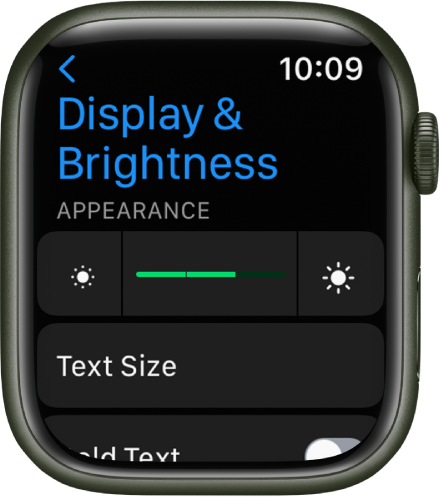
Abra o app Ajustes ![]() no Apple Watch, toque em “Tela e Brilho” para ajustar:
no Apple Watch, toque em “Tela e Brilho” para ajustar:
Você também pode fazer esses ajustes no iPhone. Abra o app Apple Watch no iPhone, toque em Meu Relógio, toque em “Tela e Brilho” e ajuste o brilho e o texto.
Ajuste o som
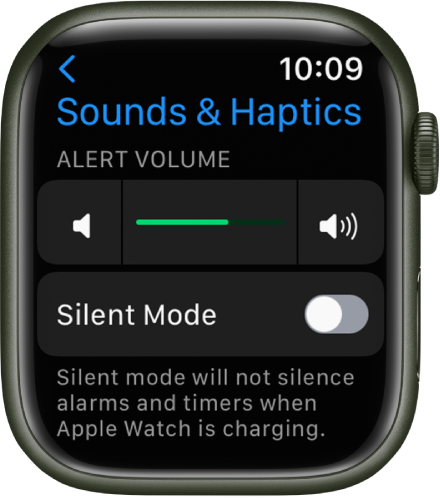
Ou, no iPhone, abra o app Apple Watch, toque em “Som e Tato” e arraste o controle deslizante Volume de Alerta.
Você também pode reduzir sons altos provenientes de fones de ouvidos conectados ao Apple Watch. No app Ajustes ![]() , acesse Som e Tato > Segurança de Fone de Ouvido e desative “Limite de Volume”.
, acesse Som e Tato > Segurança de Fone de Ouvido e desative “Limite de Volume”.
Ajuste a intensidade do tato

É possível ajustar a intensidade do tato ou dos toques no pulso que o Apple Watch usa para notificações e alertas.
Ou, no iPhone, abra o app Apple Watch, toque em Meu Relógio, toque em “Som e Tato” e escolha Padrão ou Proeminente.
Ative ou desative as opções táteis da Digital Crown
No Apple Watch, você sente cliques ao girar a Digital Crown para rolar. Para ativar ou desativar essas opções táteis, siga estas etapas:
Ou, no iPhone, abra o app Apple Watch, toque em Meu Relógio, toque em “Som e Tato” e ative ou desative Crown Haptics.

Use a Hora Tátil
Quando o Apple Watch está no modo silencioso, ele pode indicar a hora com uma série de toques distintos no pulso.
Você também pode configurar “Hora Tátil” no iPhone. Abra o app Apple Watch no iPhone, toque em Meu Relógio, acesse Relógio > Hora Tátil e ative a opção.
Nota: se a opção Hora Tátil estiver desativada, o Apple Watch pode estar configurado para sempre falar a hora. Para que você possa usar a Hora Tátil, acesse Ajustes ![]() > Relógio e ative “Controlar com Modo Silencioso” abaixo de Falar Hora.
> Relógio e ative “Controlar com Modo Silencioso” abaixo de Falar Hora.
Espero ter ajudado!
Atenciosamente
Dav3 G®️0hl666
Olá Usuario(a),1324asas
Aqui é uma comunidade de usuários Apple ajudando outros usuários iguais a você.
Ajuste brilho, tamanho do texto, sons e tato no Apple Watch - Suporte da Apple (BR)
Ajuste brilho e texto no Apple Watch
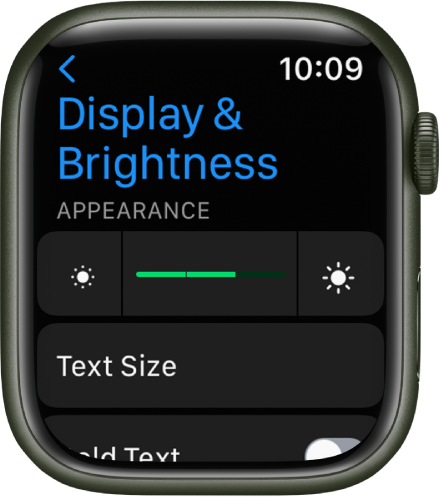
Abra o app Ajustes ![]() no Apple Watch, toque em “Tela e Brilho” para ajustar:
no Apple Watch, toque em “Tela e Brilho” para ajustar:
Você também pode fazer esses ajustes no iPhone. Abra o app Apple Watch no iPhone, toque em Meu Relógio, toque em “Tela e Brilho” e ajuste o brilho e o texto.
Ajuste o som
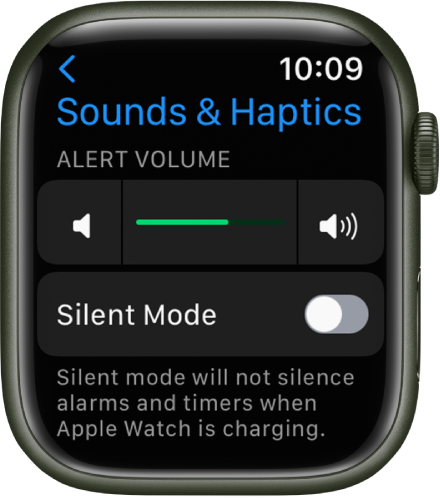
Ou, no iPhone, abra o app Apple Watch, toque em “Som e Tato” e arraste o controle deslizante Volume de Alerta.
Você também pode reduzir sons altos provenientes de fones de ouvidos conectados ao Apple Watch. No app Ajustes ![]() , acesse Som e Tato > Segurança de Fone de Ouvido e desative “Limite de Volume”.
, acesse Som e Tato > Segurança de Fone de Ouvido e desative “Limite de Volume”.
Ajuste a intensidade do tato

É possível ajustar a intensidade do tato ou dos toques no pulso que o Apple Watch usa para notificações e alertas.
Ou, no iPhone, abra o app Apple Watch, toque em Meu Relógio, toque em “Som e Tato” e escolha Padrão ou Proeminente.
Ative ou desative as opções táteis da Digital Crown
No Apple Watch, você sente cliques ao girar a Digital Crown para rolar. Para ativar ou desativar essas opções táteis, siga estas etapas:
Ou, no iPhone, abra o app Apple Watch, toque em Meu Relógio, toque em “Som e Tato” e ative ou desative Crown Haptics.

Use a Hora Tátil
Quando o Apple Watch está no modo silencioso, ele pode indicar a hora com uma série de toques distintos no pulso.
Você também pode configurar “Hora Tátil” no iPhone. Abra o app Apple Watch no iPhone, toque em Meu Relógio, acesse Relógio > Hora Tátil e ative a opção.
Nota: se a opção Hora Tátil estiver desativada, o Apple Watch pode estar configurado para sempre falar a hora. Para que você possa usar a Hora Tátil, acesse Ajustes ![]() > Relógio e ative “Controlar com Modo Silencioso” abaixo de Falar Hora.
> Relógio e ative “Controlar com Modo Silencioso” abaixo de Falar Hora.
Espero ter ajudado!
Atenciosamente
Dav3 G®️0hl666
Não consegui ajustar o brilho do Apple Watch